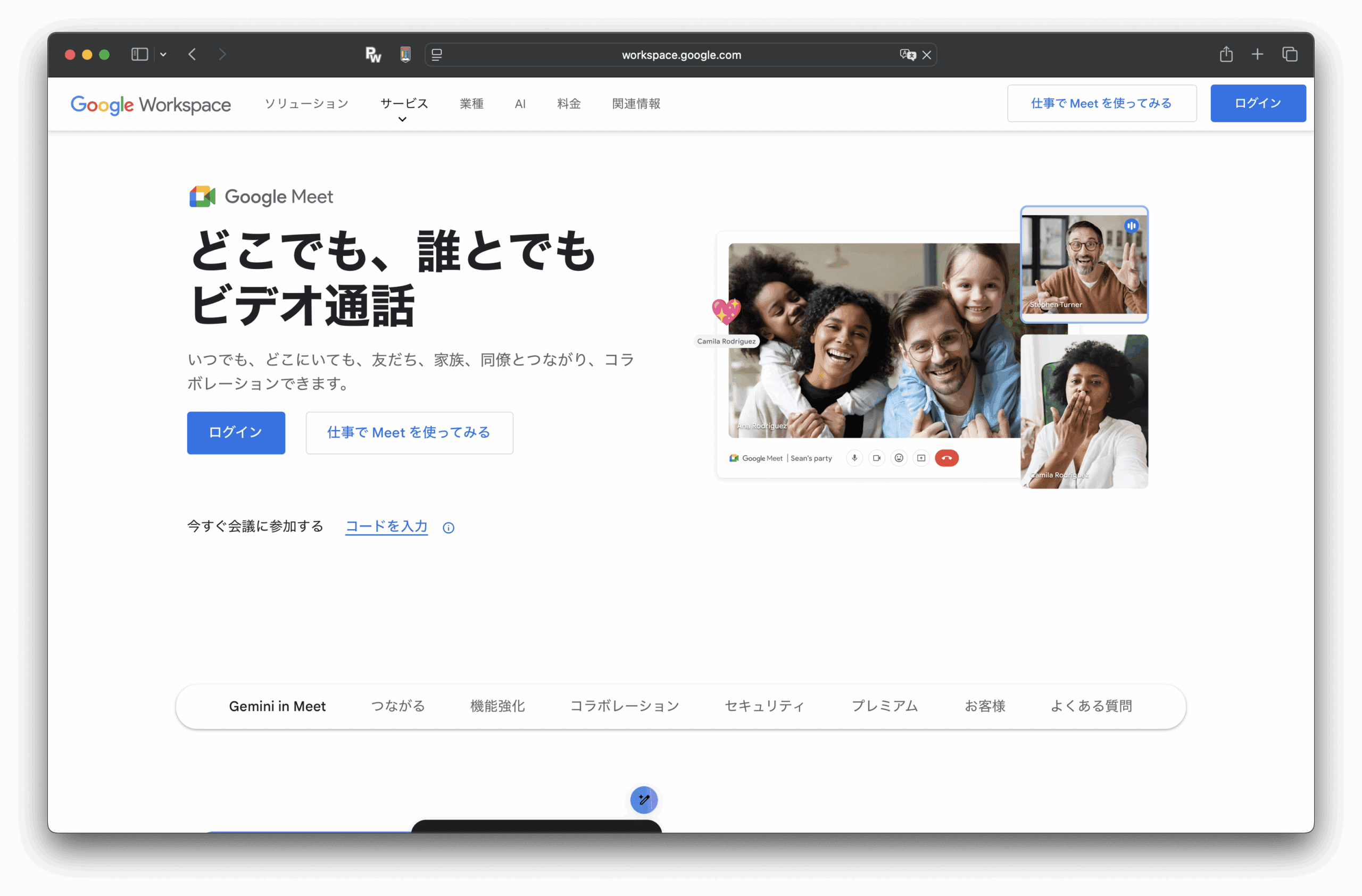
Google Meet„ĀĮ„ÄĀ„ÉĖ„É©„ā¶„ā∂„āĄ„ÉĘ„Éź„ā§„Éę„āĘ„Éó„É™„Āč„āČŚą©ÁĒ®„Āß„Āć„āč„ā™„É≥„É©„ā§„É≥„Éď„Éá„ā™šľöŤ≠į„āĶ„Éľ„Éď„āĻ„Āß„ÄĀśė†ŚÉŹ„ÉĽťü≥Ś£į„ÉĽÁĒĽťĚĘŚÖĪśúČ„āíťÄö„Āė„Ā¶„ÄĀťõĘ„āĆ„Āü„ÉĀ„Éľ„Ɇ„āĄť°ßŚģĘ„Ā®„É™„āĘ„Éę„āŅ„ā§„Ɇ„Āę„ā≥„Éü„É•„Éč„āĪ„Éľ„ā∑„Éß„É≥„Āß„Āć„Āĺ„Āô„Äā Google„āĘ„āę„ā¶„É≥„Éą„ĀĆ„Āā„āĆ„ĀįśČ荼ńĀęšĹŅ„Āą„ÄĀGoogle„āę„ɨ„É≥„ÉÄ„Éľ„āĄGmail„Ā™„Ā©WorkspaceŤ£ĹŚďĀ„Ā®ťÄ£śźļ„Āó„Ā¶„ÄĀšľöŤ≠į„Āģ„āĻ„āĪ„āł„É•„Éľ„É™„É≥„āį„Āč„āČŚŹāŚä†„ÉĽťĆ≤ÁĒĽ„Āĺ„Āß„āí„āĻ„Ɇ„Éľ„āļ„ĀꍰƄĀą„āč„Āģ„ĀĆÁČĻŚĺī„Āß„Āô„Äā
„āį„Éľ„āį„Éę„Éü„Éľ„ÉąÔľąGoogle MeetԾȄĀģ„ā§„É≥„āĻ„Éą„Éľ„ÉęśĖĻś≥ē„āí„ÄĀ„āą„ĀŹ„Āā„āč„ÉĎ„āŅ„Éľ„É≥„ĀĒ„Ā®„Āꍙ¨śėé„Āó„Āĺ„Āô„Äā
Google Meet „Ā®ŚÖ•Śäõ„Āó„Ā¶ś§úÁīĘ„Äā
PC„Āß„ĀĮ„ÄĀŚüļśú¨ÁöĄ„Āę „ā§„É≥„āĻ„Éą„Éľ„Éę„Āõ„Āö„ÉĖ„É©„ā¶„ā∂„ĀßšĹŅ„ĀÜ ŚĹĘ„Āę„Ā™„āä„Āĺ„Āô„Äā
ONEÁĶĆśłąŚúŹŚčČŚľ∑šľö„ĀęGoogle„Éü„Éľ„Éą„ĀߌŹāŚä†„ĀĒŚłĆśúõ„ĀģśĖĻ„ĀĮšĽ•šłč„Āģ„Éē„ā©„Éľ„Ɇ„Āč„āČ„ĀäÁĒ≥„ĀóŤĺľ„ĀŅ„ĀŹ„Ā†„Āē„ĀĄ„Äā
„Ā䌟ćŚČć„Ā®„É°„Éľ„Éę„āĘ„ÉȄɨ„āĻ„ĀĮŤá™ŚčēÁöĄ„ĀꍮėŚÖ•„Āē„āĆ„Ā¶„Āä„āäÁ∑®ťõÜ„ĀĆ„Āß„Āć„Āĺ„Āõ„āď„ÄāŤ°®Á§ļŚźć„Āĺ„Āü„ĀĮ„É°„Éľ„Éę„āĘ„ÉȄɨ„āĻ„ā팧Ȝõī„Āē„āĆ„Āü„ĀĄŚ†īŚźą„ĀĮ„ÄĆ„Éě„ā§„āĘ„āę„ā¶„É≥„Éą„Äć„Āč„āČŚ§Čśõī„āí„Āäť°ė„ĀĄ„ĀĄ„Āü„Āó„Āĺ„Āô„Äā
Google„Éü„Éľ„Éą„ĀģśčõŚĺÖ„ĀäÁĒ≥„ĀóŤĺľ„ĀŅ„Éē„ā©„Éľ„Ɇ„ĀĮ„ÉĖ„É≠„É≥„āļ„āĶ„ÉĚ„Éľ„āŅ„ÉľšĽ•šłä„ĀģšľöŚď°śßė„Āꍰ®Á§ļ„Āē„āĆ„Āĺ„Āô„Äā„ÉĖ„É≠„É≥„āļ„āĶ„ÉĚ„Éľ„āŅ„ÉľšĽ•šłä„ĀģśĖĻ„Āß„Éē„ā©„Éľ„Ɇ„ĀĆŤ°®Á§ļ„Āē„āĆ„Ā¶„ĀĄ„Ā™„ĀĄŚ†īŚźą„ĀĮ„ÄĀŚ§ßŚ§Č„ĀäśČčśēį„Āß„Āô„ĀĆšļčŚčôŚĪÄ„Āĺ„Āß„ĀäŚēŹ„ĀĄŚźą„āŹ„Āõť°ė„ĀĄ„Āĺ„Āô„Äā
Google„Éü„Éľ„Éą„ĀģśčõŚĺÖ„ĀäÁĒ≥„ĀóŤĺľ„ĀŅ„Éē„ā©„Éľ„Ɇ„ĀģŤ°®Á§ļ„Āę„ĀĮ„É≠„āį„ā§„É≥„ĀĆŚŅÖŤ¶Ā„Āß„Āô„Äā
šĽ•šłč„Āģ„Éú„āŅ„É≥„Āč„āČGoogle„Éü„Éľ„Éą„ĀģŚÖ¨ŚľŹ„Éö„Éľ„āł„āí„ĀĒÁĘļŤ™ć„ĀĄ„Āü„Ā†„ĀĎ„Āĺ„Āô„Äā
 Copyright ¬© 2020 – 2026 All Rights Reserved
Copyright © 2020 Р2026 All Rights Reserved
 Copyright © 2026 All Rights Reserved
Copyright © 2026 All Rights Reserved
šĹē„Āč„ĀäŚõį„āä„Āß„Āô„ĀčÔľü„Éė„Éę„Éó„Éá„āĻ„āĮ„Āę„ĀäŚēŹ„ĀĄŚźą„āŹ„Āõ„ĀŹ„Ā†„Āē„ĀĄ„Äā